Sådan oprettes musikklip på iTunes
Elementer, du har brug for
ITunes-software
Computer
Lydfiler (musik)
ITunes er en af de mest populære lydafspillere til rådighed, dels på grund af dets kompatibilitet med iPod. Selvom de fleste mennesker bruger iTunes kun til at afspille og organisere deres musikfiler, kan det også oprette klip fra enhver lydfil, der importeres til programmet. Dette er en fantastisk funktion, hvis du kun vil beholde en del af en lydfil, eller hvis du har brug for en lille del af filen til at gøre noget andet, såsom at lave en musikvideo.
Import af filerne

Start iTunes ved at klikke på iTunes-ikonet på skrivebordet eller ved at finde din programfilmappe på din harddisk og klikke på iTunes.exe-filen i iTunes-mappen.
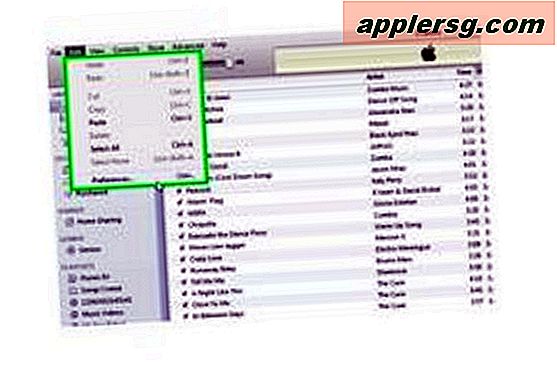
Under menuen "Rediger" skal du vælge "Indstillinger".

Klik på "Importindstillinger" under fanen "Generelt".
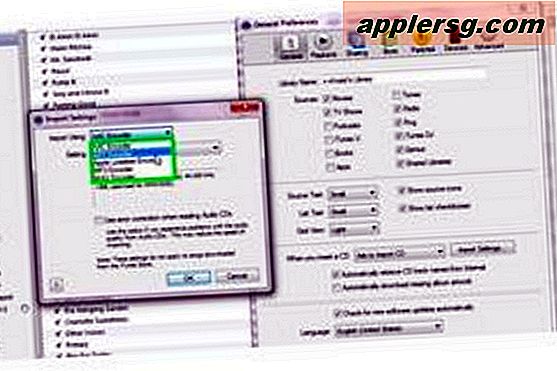
Vælg "AIFF-koder" i rullemenuen "Import ved hjælp af". AIFF-kodningen giver dig en ukomprimeret version af filen, som du kan manipulere.
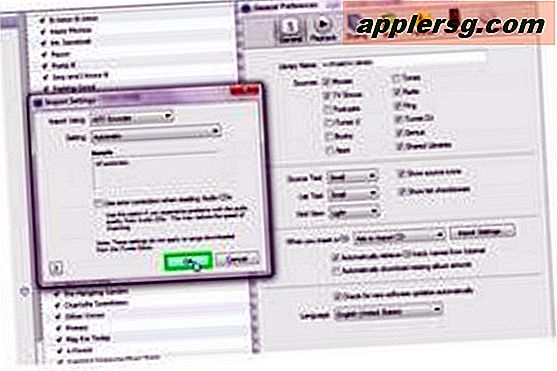
Klik på "OK" i det sekundære pop op-vindue og det primære pop op-vindue for at lukke vinduerne og anvende dine importindstillinger.
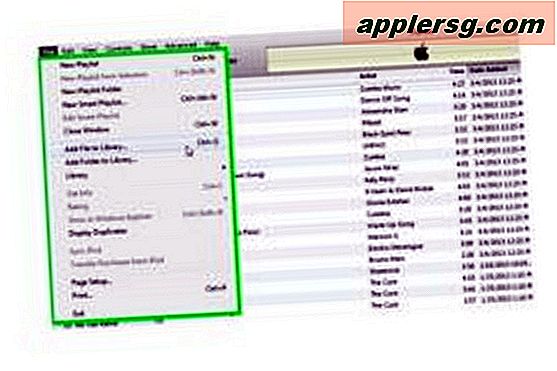
Indsæt en lyd-cd i dit cd-drev - følg vejledningen for at fortsætte gennem importprocessen. Hvis de filer, du vil føje til iTunes til klipene, allerede findes på din computer, skal du føje dem til dit bibliotek ved at vælge "Føj fil til bibliotek" eller "Føj mappe til bibliotek" under "Filer" -menuen og bruge Finder-vinduet til gennemse din computer for filerne.
Oprettelse af klip
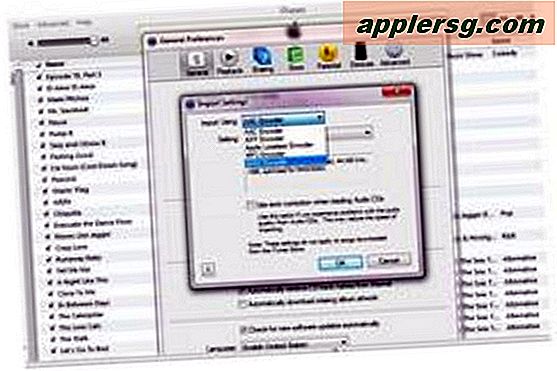
Vælg menuen "Rediger", gå derefter til "Indstillinger" og "Generelt" og derefter "Importindstillinger". Fra menuen "Importer ved hjælp af" skal du vælge den kode, du ønsker. Wav-filer kan afspilles i stereoanlæg og cd-afspillere, men de tager mere plads. Andre filformater er komprimeret, så filerne bliver mindre, men kan miste lydkvaliteten og er muligvis ikke kompatible med alle stereoanlæg eller lydafspillere.
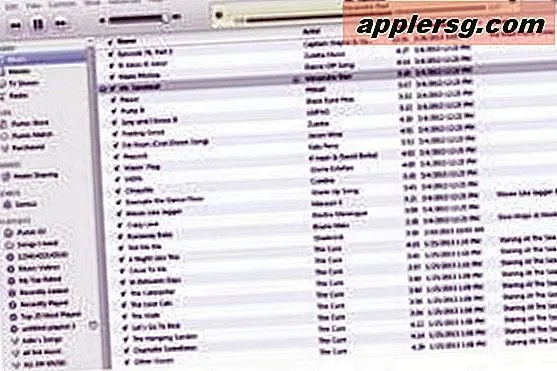
Afspil sangen, hvorfra du vil oprette et klip, og noter start- og stoptiderne for det segment, du vil bruge. Se på "Status" -ruden for tidstælleren.

Vælg "Få info" under "Filmenuen". Under fanen "Indstillinger" skal du indstille start- og stoptiderne for den del af filen, du vil bruge til at lave et klip.
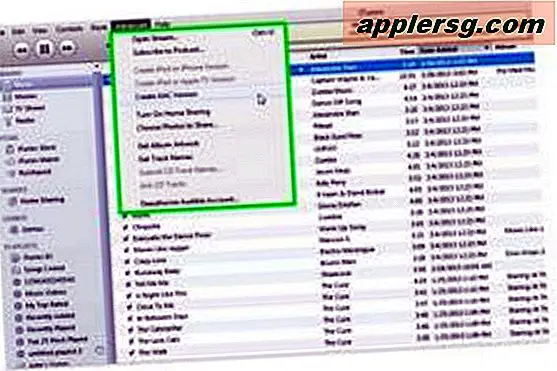
Klik på filen i bibliotekets afspilningsliste for at vælge den. Vælg "Opret ... version" under menuen "Avanceret". ITunes opretter en version af filen, der starter og stopper ved de punkter, der er defineret i trin 3; den nye fil føjes automatisk til din afspilningsliste.

Hvis du har flere segmenter at oprette fra den samme fil, skal du gentage trin 2 til 4. Hvis du er færdig med at oprette klip, skal du slette den originale fil, der blev brugt til at lave klip fra mappen iTunes Music og dit iTunes-bibliotek, så længe du ikke længere har brug for det.












![iOS 5.1 Udgivet [Direkte Download Links]](http://applersg.com/img/ipad/501/ios-5-1-released.jpg)